Como Apontar o DNS do seu domínio para Hostgator? O primeiro passo para quem quer criar um site ou blog é registrar um domínio. Por este motivo, no post passado, aprendemos Como registrar um domínio .br pelo Registro.br. Depois aprendemos o segundo passo, ou seja, aprendemos como contratar uma Hospedagem na Hostgator para seu site ou blog . Agora precisamos aprender o terceiro passo, ou seja, precisamos aprender Como Apontar o DNS do seu domínio para Hostgator. Quando hospedados, os sites e os blogs passam a possuir um endereço de IP (Internet Protocol) único, que são necessários para que uma pessoa possa acessá-los. Contudo, memorizar endereços de IP de todas as nossas paginas de internet favoritas é muito trabalhoso. A fim de solucionar este problema e facilitar as pesquisas na internet, foi criado o DNS (Domain Name System, ou Sistema de Nomes e Domínios) que é um servidor, com uma especie de banco de dados, cuja função é localizar e traduzir, para um número IP, o nome de domínio digitado na barra de endereço do navegador. Para Apontar o DNS do seu domínio para a Hostgator, siga os seguintes passo:
1 – Acesse o cPanel de sua conta na HostGator. Para acessar o cPanel, basta digitar na barra de endereços do seu navegador o nome de seu domínio seguido de /cpanel
Exemplo: Para eu acessar o cPanel do site www.dicasetutoriaisgratis.com.br, basta que eu digite na barra de endereço do navegador www.dicasetutoriaisgratis.com.br/cpanel
2 – Em seguida, digite o seu nome de usuário e sua senha;
3 – Na opção Domínios, clique em Domínios de complementos;
4 – Depois, preencha os campos da seguinte maneira:
Em Nome do novo domínio: informe o nome do domínio, sem o ‘www’ para adicioná-lo na sua hospedagem da HostGator;
Em Subdomínio ou Nome de usuário FTP: escolha um nome de usuário. Por padrão, será preenchido com o nome de seu domínio, mas, caso queira, você poderá mudar;
Em Raiz do Documento: escolha o nome da pasta onde serão armazenados os arquivos do seu site. Obs.: caso você queira alterar o local, mantenha public_html/ e depois da barra informe o nome da pasta. Ex.: Se eu quiser criar a pasta noticias para salvar os arquivos de meu site, basta que após a barra, eu digite noticias (nome da pasta). public_html/noticias
Em Senha: informe uma senha de acesso
Em Senha (novamente): repita a senha de acesso
Por último, clique em Adicionar domínio;
5 – Agora, acesse o site Registro.br. Depois, na parte superior, direita, do site, clique em ACESSAR CONTA. Informe o usuário (Código, CPF, CNPJ ou domínio), e senha. E clique em ACESSAR;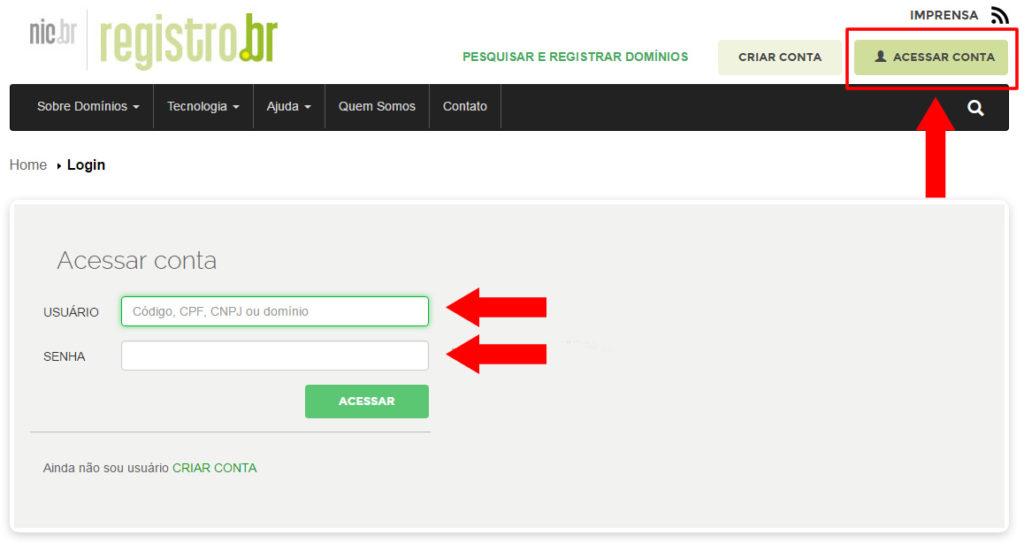
6 – Após acessar o site do Registro.br, clique em DOMÍNIOS;
7 – Na opção DOMÍNIO, clique sobre o domínio que você deseja alterar as DNS;
8 – Agora, na opção DNS, clique em ALTERAR SERVIDORES DNS;
9 – Verifique os DNS (nameservers) que a Hostgator enviou em seu e-mail. Você, também, poderá verificar os DNS em Informações da Conta, localizado na parte inferior, esquerda, do seu painel de controle Hostgator (cPanel). E Copie o primeiro nameserver.
10 – Agora cole o primeiro nameserver copiado em MASTER e volte até o cpnel, ou o e-mail, que a hostgator lhe enviou, e copie o segundo nameserver. Depois cole-o em SLAVE 1, conforme imagem abaixo, E clique em SALVAR DADOS;
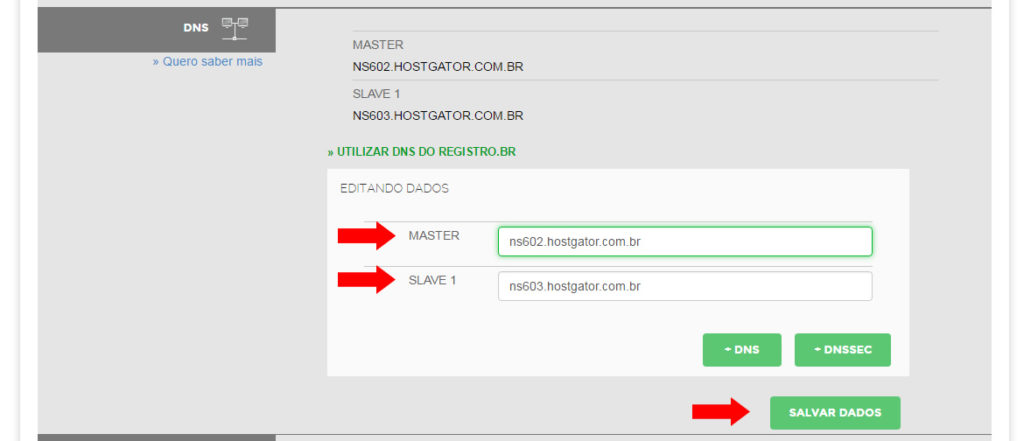
Pronto, as DNS de seu domínio já foram apontadas para a Hostgator!
Leia mais
Aula 1 – Como registrar um domínio
Aula 2 – Como contratar uma Hospedagem da HostGator para seu blog ou site
Aula 2.1 – Como adicionar domínios complementares na hospedagem Hostgator
Aula 3 – Como Apontar o DNS do seu domínio na Hostgator
Aula 4 – Como instalar o WordPress no servidor de hospedagem da Hostgator
Compartilhe o post Como Apontar o DNS do seu domínio para Hostgator nas redes sociais. E caso tenha ficado alguma dúvida, deixe-as no campo abaixo, juntamente com as sugestões e comentários.
Abraços e fique com Deus!
Inscreva-se no canal do Youtube Dicas e Tutoriais Grátis
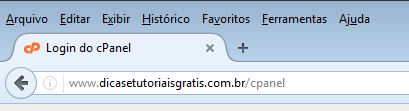
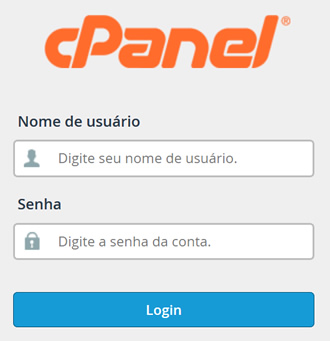

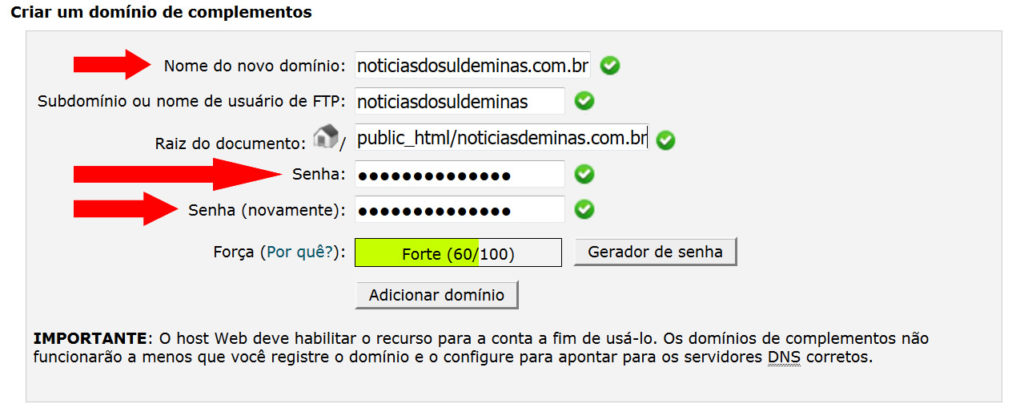
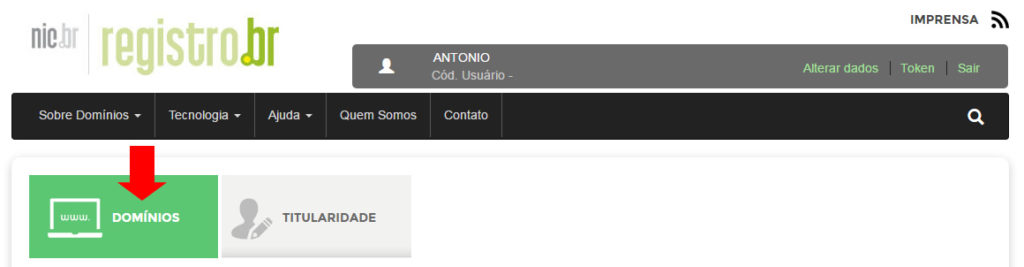
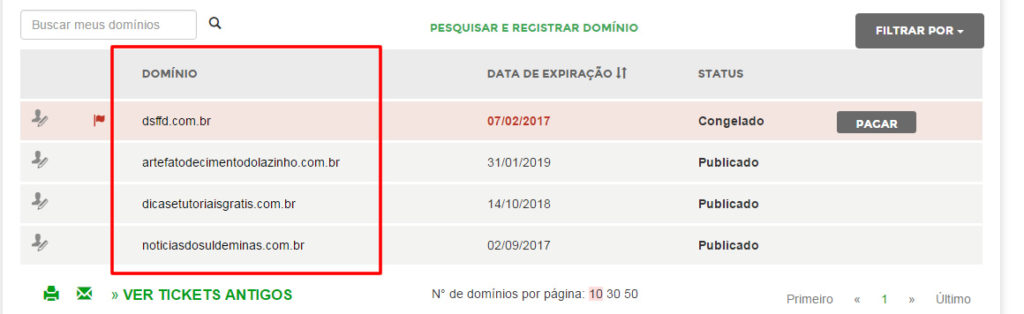



Mais um link que não explica bem pra que serve esse procedimento. Só serve se a pessoa tem plano M ou maior. Só serve se a pessoa tem mais de um domínio.
Quem tem o plano p também tem que fazer este procedimento. Qual exatamente a sua dúvida?
I’m really enjoying the design and layout of your website.
It’s a very easy on the eyes which makes it much more pleasant for me to
come here and visit more often. Did you hire out a developer to create your
theme? Excellent work!
Is a free wordpress theme. His name is evolve.
Eu gosto da Hostgator
Valeu
Excelente post!
Excelente post
Me ajudou muito, obrigado!
Me ajudou muito
Era o que eu estava procurando
Obrigado
Gostei
Obrigado!
Obrigado
melhor hospedagem hostgator
melhor post
Eu recomendo a hostgator
Eu utilizo a Hostgator.
Consegui. Obrigado
obrigado
PLANILHA DE CÁLCULO DO ÍNDICE DE MASSA CORPORAL IMC E DO PESO IDEAL DE ADULTOS
Recomendo a PLANILHA DE CÁLCULO DO ÍNDICE DE MASSA CORPORAL IMC E DO PESO IDEAL DE ADULTOS